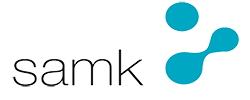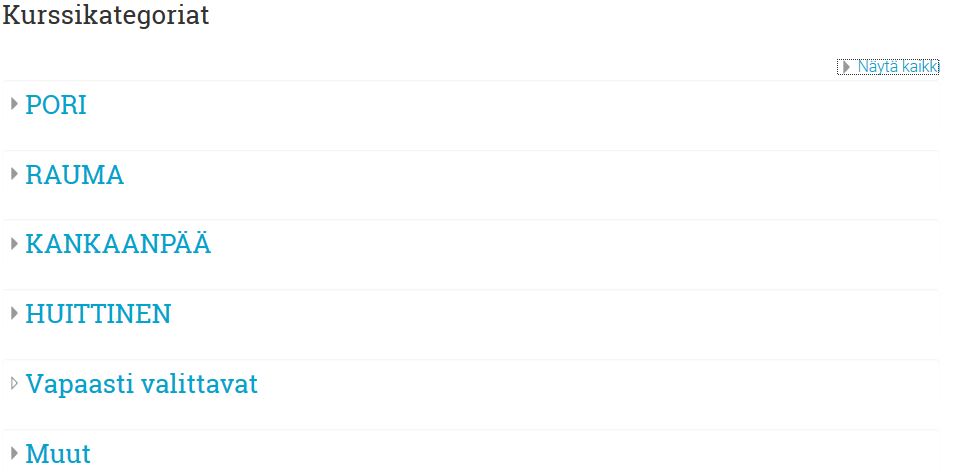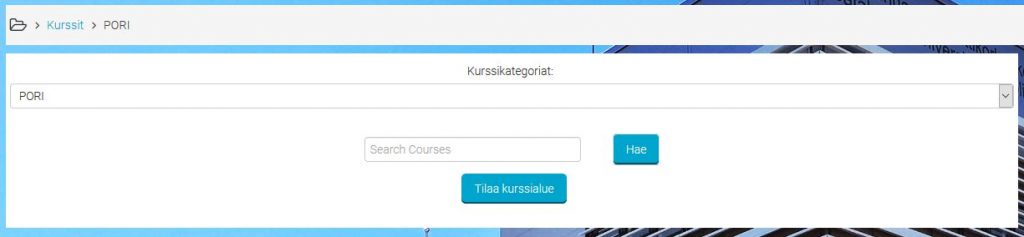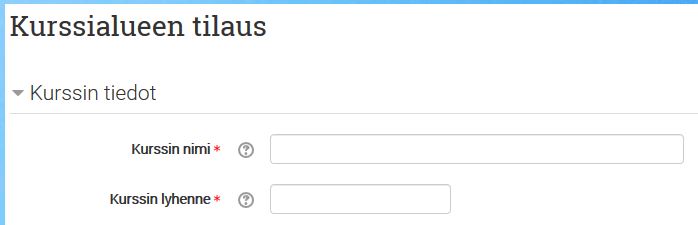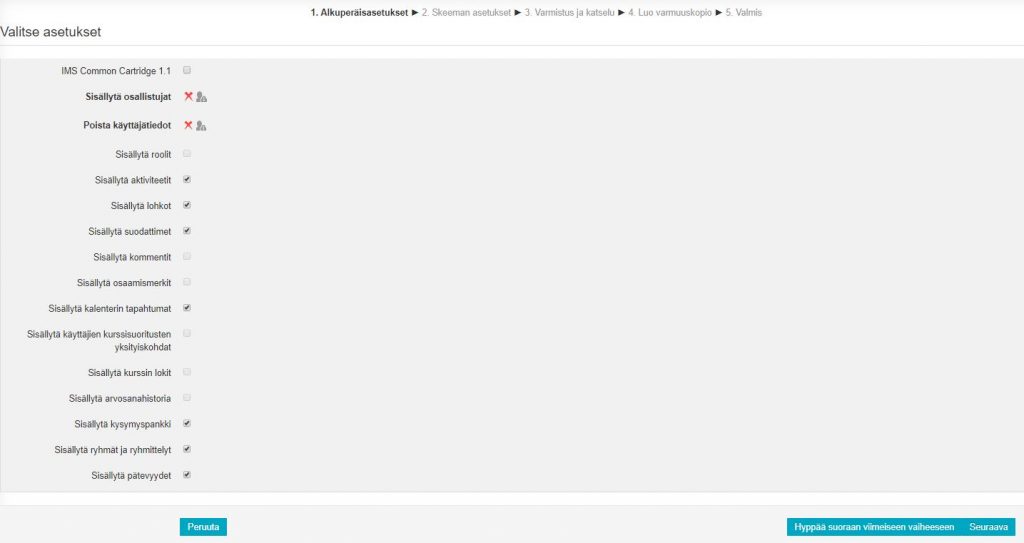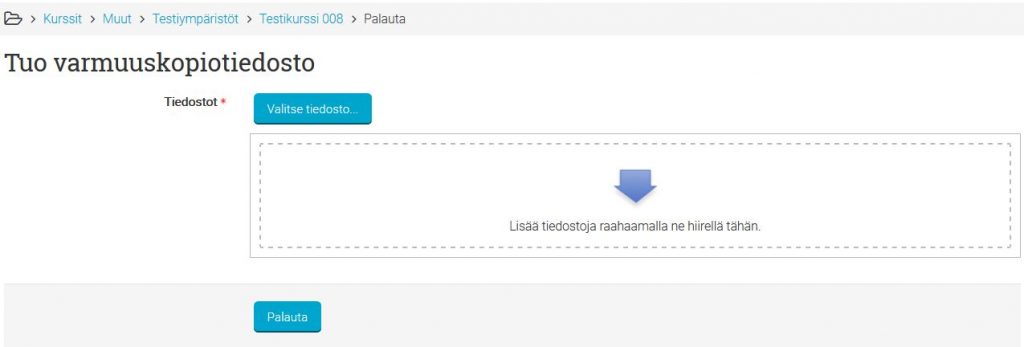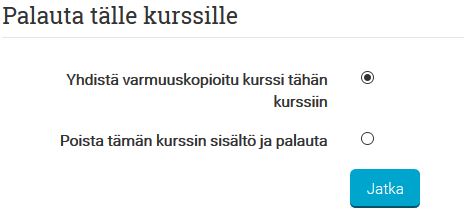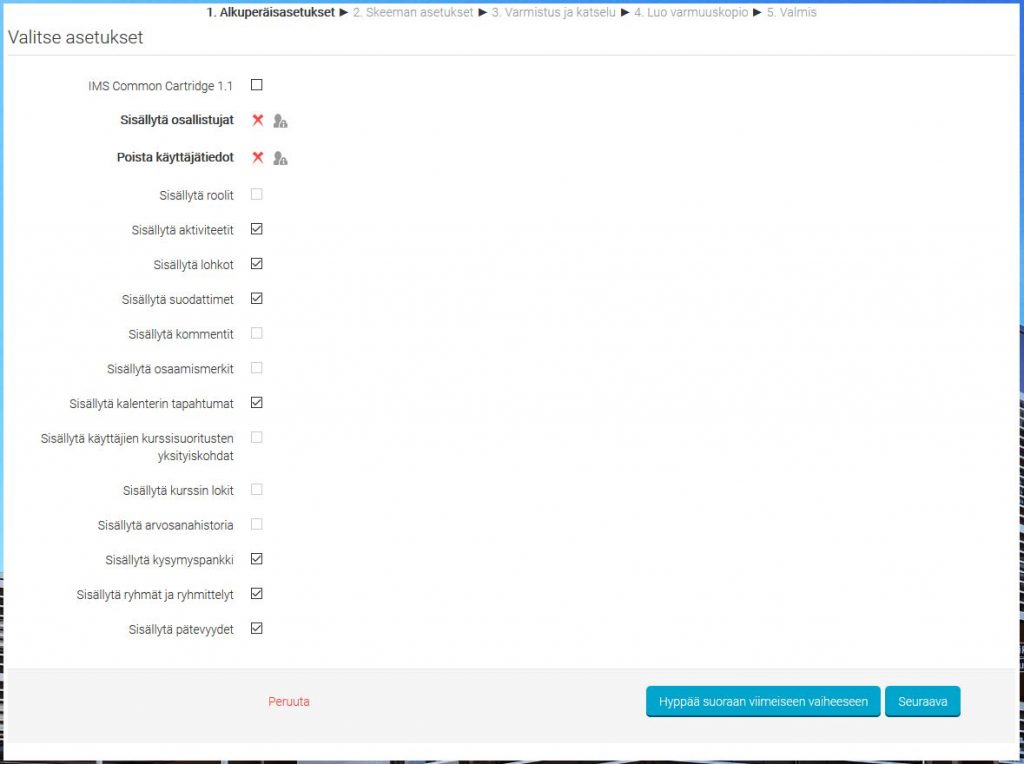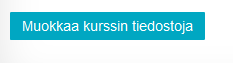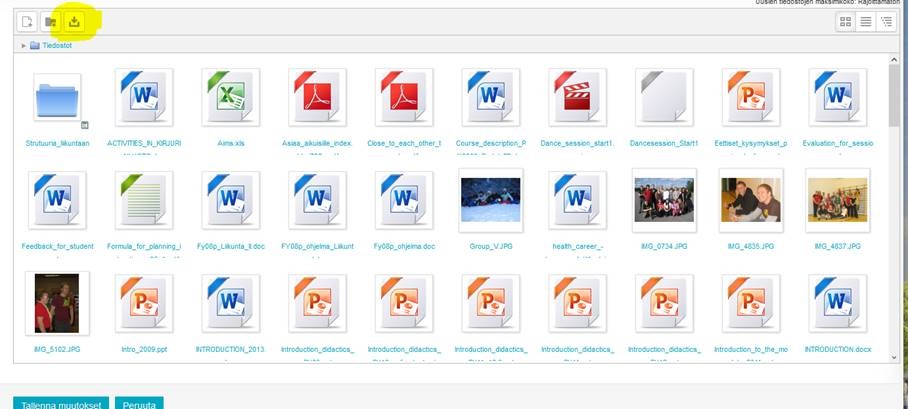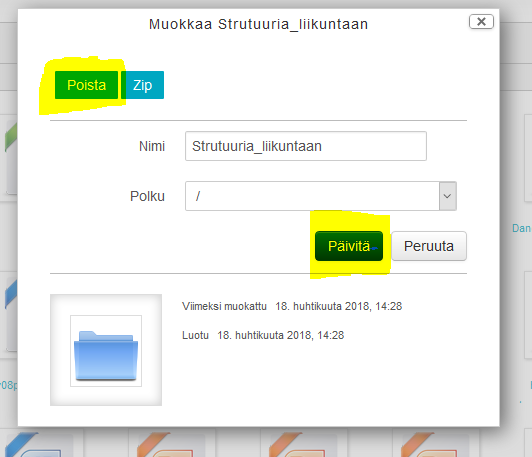SAMK MOODLE3 -OHJE OPETTAJILLE
TILAUS UUSI POHJA, PALAUTA VARMUUSKOPIOSTA, TUO TOIMINTO
TILAUS - UUSI POHJA
Tarvitessasi uutta Moodle-pohjaa tilaus onnistuu menemällä haluttuun kurssikategoriaan (esim. PORI, RAUMA.. ). Kurssikategoriat löytyvät etusivulta (päävalikossa "Home" -painike) sivun alhaalta:
Valitse kurssikategoriassa sivun alhaalta "Tilaa kurssialue":
Kurssialueen tilaus -sivulla syötetään kurssin nimi, lyhenne, kategoria ja lisätiedot, jonka jälkeen painetaan "Tilaa kurssialue":
Kurssin nimi, lyhenne ja lisätiedot ovat pakollisia tietoja. Kategoria on myös valittava itse. Lisätietoihin merkitään haluttava kurssiavain ja muita lisätietoja.
Kurssin nimen tulee olla formaattia opintojaksotunnus opintojakson nimi ryhmätunnus ja lyhenne formaattia "opintojakson nimi ryhmätunnus. Lokin uusien opintojaksotunnusten myötä toteutustunnus siirtyy opintojaksotunnukseen. Esimerkiksi:
Kurssin nimi : "EY171001-418PA Ympäristöalan kemia NEY17SP"
tai "EY170601-3001 Geometria NEY15SPA"
Kurssin lyhenne : "Ympäristöalan kemia NEY17SP"
tai "Geometria NEY15SPA"
Kurssikategoria valitaan kohdekoulutusohjelman mukaan. Lisätietoihin lisätään haluttu itserekisteröitymisen avain ja muiden opettajiksi kurssille lisättävien opettajien nimet.
PALAUTA VARMUUSKOPIOSTA
Kun haluat tehdä kurssikopion aiemmasta kurssista, tilaa ensin uusi kurssialue 'TILAUS - UUSI POHJA' mukaisesti. Kun uusi kurssipohja on hyväksytty ja perustettu, voidaan kurssille kopioida sisältöä "Tuo"-toiminnolla tai varmuuskopioida "Palauta"-toiminnon kautta.
PALAUTA VARMUUSKOPIO VAIN TYHJÄLLE KURSSIPOHJALLE YHTEENSOPIVUUDEN VUOKSI
VARMUUSKOPIOI POHJA VANHASTA MOODLESTA
Kurssin kopioit vanhasta Moodlesta tekemällä varmuuskopion.
Kurssisivulta->Asetukset->Varmuuskopiointi:
Osallistujatietoja ei koskaan kopioida pohjasta toiseen.
Tämän jälkeen valitse alhaalta "Hyppää suoraan viimeiseen vaiheeseen". Ota huomioon varmuuskopioda tehdessäsi, että uuden Moodlen tiedostokoko on rajoitettu varmuuskopioiden osalta 300MB, joten jos opintojaksollasi on videoita, nämä pitää jättää pois varmuuskopiosta. Tässä tapauksessa et hyppää suoraan viimeiseen vaiheeseen, vaan painat seuraava ja otat valintaruksit pois videoista yms. raskaista tiedostoista, jotta varmuuskopion tiedostokoko pysyy kurissa. Kun varmuuskopiointi on valmis paina "Jatka".
Jos kurssisi varmuuskopiotiedoston koko on yli 300MB, opintojaksolta pitää poistaa muita suuria tiedostoja, kuten videoita. Voit ottaa yhteyttä esamk.tuki@samk.fi ongelmien esiintyessä.
Kurssista muodostuu tämän jälkeen varmuuskopiotiedosto Moodleen. Varmuuskopioinnin jälkeen Moodle ohjaa sinut kurssin palautukseen, josta pääset lataamaan kurssin tietokoneellesi. Lataa kohdasta "Käyttäjän yksityinen varmuuskopioalue" viimeisin, eli ylin, varmuuskopiotiedosto "Lataa" -painikkeella:
Tämän jälkeen kurssitiedosto on latautunut koneellesi ja oletuspolku tälle on Ladatut tiedostot -kansio (Downloads).
Siirry nyt uuteen Moodleen (=Moodle3) tilaamallesi tyhjälle kurssipohjallesi, jonne haluat juuri varmuuskopioimasi tiedostot. Voit palauta -metodin kautta asetuksista tuoda kurssin tänne.
HUOM! Mikäli opintojaksosi Opetuksen Moodlessa sisältää välilehtiä ja "alavälilehtiä" muuta Moodle3:n kurssimuoto ennen kopiointia muotoon välilehdet.
Moodle3:ssa kohdassa Asetukset - Palauta, valitse kohdasta "Tuo varmuuskopiotiedosto" kohta "Valitse tiedosto...":
Navigoi aukeavassa resurssinhallinnassa varmuuskopiotiedoston luokse (oletus tosiaan on This Computer/Downloads) ja valitse tiedosto. Paina tämän jälkeen "Palauta" jälleen. Seuraavalla sivulla nimeltä "1. Vahvista" valitse alhaalta Jatka.
Seuraavaksi valitse "Yhdistä varmuuskopioitu kurssi tähän kurssiin" ja tämän jälkeen taas Jatka. Yhdistämällä varmistat, että määritetty kurssiavain uudella tyhjällä pohjalla jää voimaan eikä varmuuskopioidun pohjan avain yliaja tätä. Uusi kurssipohja täydennetään siis varmuuskopiolla:
Siirry eteenpäin painamalla "Seuraava". Varmista sivulla "3. Asetukset", että "Include enrolment methods" -vaihtoehto on asetettu "Ei".
Siirry eteenpäin sivuja painamalla "Seuraava". Voit siirtyä seuraavat sivut eteenpäin muuttamatta asetuksia, ellet halua valita jotain kurssin osia tuotavan ja toisia ei. Lopuksi valitse sivulla "5. Esikatsele" painike Suorita palautus. Nyt olet onnistuneesti palauttanut kurssin vanhasta Moodlesta uuteen, siirry eteenpäin painamalla jatka ja päädyt palautetulle kurssille. Tarkista, että kurssi toimii oikein uudessa ympäristössä.
TUO-TOIMINTO UUDESSA MOODLESSA
Voit helposti tuoda sisältöä uudelle kurssipohjalle uuden Moodle3:sen sisällä käyttämällä toimintoa "Tuo" asetuksissa. Käytä kuitenkin palauta-metodia tuodessasi vanhasta Moodlesta kurssikopioita.
JOTTA VOIT KÄYTTÄÄ TUO TOIMINTOA:
1. PYYDÄ ENSIN UUSI KURSSIPOHJA
2. MENE UUDELLE KURSSIPOHJALLE
3. TUO VANHASTA KURSSIPOHJASTA KURSSI
(VANHAN KURSSIN PITÄÄ OLLA MOODLE3)
Voit tyhjällä kurssipohjalla ollessassi tuoda toisilta omilta kursseiltasi sisältöä tyhjälle kurssipohjalle:
Seuraavassa kohdassa haet ja valitset kurssin, miltä haluat tuoda sisältöä kurssipohjalle:
Seuraavissa kohdissa voit valita erikseen mitä haluat tuoda kurssilta uudelle kurssipohjalle, voit myös suoraan hypätä viimeiseen vaiheeseen ja suorittaa tuonnin loppuun. Oletuksena kaikki tuodaan kurssille, kurssilta on helpompi valita ja päättää, mitä pitää ja mitä ei. Kun Moodle ilmoittaa onnistuneesta tuonnista, paina "Jatka". Päädyt uudelle kurssipohjalle, johon sisältö on nyt tuotu.
VARMUUSKOPIOINTI
Kurssin voidaan myös varmuuskopioida eri syistä. Esimerkiksi ennen suurta muutoksen tekemistä kurssille tai eri versioiden tallentamiseksi. Varmuuskopion pystyy ottamaan kurssista kuten kurssia tilatessa. Varmuuskopion otat opintojaksolla ollessa asetuksista kohdasta "Varmuuskopiointi".
Varmuuskopion ottaminen:
Valitse haluatko varmuuskopioida koko kurssin vai tietyt asiat vain. Siirry viimeiseen vaiheeseen joko "Seuraava" -napilla jokaisen vaiheen kautta tai hyppää tänne suoraan napista "Hyppää suoraan viimeiseen vaiheeseen". Ota huomioon varmuuskopioda tehdessäsi, että uuden Moodlen tiedostokoko on rajoitettu varmuuskopioiden osalta 300MB, joten jos opintojaksollasi on videoita, nämä pitää jättää pois varmuuskopiosta.
Kurssin varmuuskopio löytyy tämän jälkeen käyttäjän yksityiseltä varmuuskopioalueelta Moodlesta, joka löytyy asetuksien "Palauta" -kohdasta:
Voit ladata varmuuskopion tietokoneellesi kohdasta "Lataa" tai säilyttää tätä Moodlessa.
PERINTEISET KURSSITIEDOSTOT JA TIEDOSTORAJA 300MB
Kun teet varmuuskopiota ja huomaat tämän ylittävän 300MB tiedostokoon rajan, on hyvä tarkistaa viekö kurssin kapasiteettia ns. perinteiset kurssitiedostot. Näitä löytyy erittäin vanhoilta opintojaksoilta, joita on kopioitu aina Moodle 1.9 versiosta alkaen eteenpäin Moodlen versioiden edetessä. Perinteiset kurssitiedostot ovat eräänlaisessa tiedostokansiossa opintojaksolla tallessa, vaikka näitä ei edes käytettäisi opintojaksolla. Joten opintojakson mukana voi tulla paljon materiaalia, josta et edes tiedä. Voit tarkistaa vanhassa Moodlessa (Opetuksen Moodlessa, eli nyt vielä käytössä olevasta tuotantoversiosta) onko perinteisiä kurssitiedostoja omalla opintojaksollasi ohjeen mukaisesti.
Vaihe 1: Mene Opetuksen Moodleen opintojaksolle, jonka haluat varmuuskopioida. Esim https://moodle2.samk.fi/course/view.php?id=6912.
Vaihe 2: Avaa Asetukset-valikko ja tarkista löytyykö Kysymyspankin alapuolelta kohta Perinteiset kurssitiedostot:
Mikäli näitä tiedostoja ei löydy, voit siirtyä kurssitiedostojen poistamisen ohitse kohtaan Siirto uudesta moodlesta jatkuu.
Vaihe 3: Avaa perinteiset kurssitiedostot klikkaamalla ja rullaa sivun alareunaan. Valitse sieltä Muokkaa kurssin tiedostoja:
Vaihe 4: Lataa perinteiset kurssitiedostot omalle koneellesi talteen (jos tarvitset niitä myöhemmin) alla keltaisella merkitystä painikkeesta:
Vaihe 5: Valitse tiedosto kerrallaan klikkaamalla ja poista. Toista kunnes yhtään tiedostoa ei ole jäljellä. Tämä vaihe on eniten aikaa vievin: